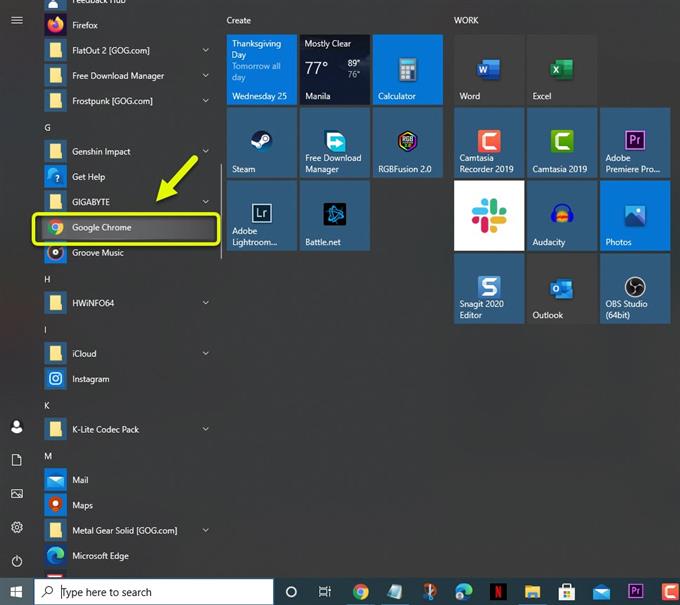El error de comentario de YouTube no se pudo publicar generalmente ocurre cuando intentas publicar un comentario en un video desde tu computadora, aunque también puede ocurrir en dispositivos móviles. Esto generalmente es causado por un bloqueador de anuncios, una conexión VPN o datos en caché dañados.
YouTube es una popular plataforma para compartir videos en línea que permite a los usuarios cargar, ver, comentar y calificar videos. La mayor parte del contenido disponible en este sitio es subido por personas y, a menudo, pueden ganar una comisión a través de los anuncios de sus videos. El sitio tiene más de 2 mil millones de usuarios en todo el mundo, lo que lo convierte en una de las plataformas de redes sociales más grandes.
Qué hacer cuando no puede comentar en un video de YouTube
Uno de los problemas que puede encontrar al intentar comentar en un video de YouTube es cuando falla. Escribir un comentario e intentar publicarlo solo resultará en un error de «comentario no se pudo publicar». Esto es lo que debe hacer para solucionar este problema.
Requisito previo:
- Reinicie la computadora y el enrutador al que está conectado. Debería considerar desenchufar el cable de alimentación de ambos dispositivos y luego enchufarlo después de unos momentos.
- Asegúrese de que el navegador que está utilizando esté actualizado.
Método 1: desactive la extensión de bloqueo de anuncios del navegador
Una de las causas comunes de este problema es una extensión de bloqueador de anuncios activa. Dado que YouTube se ejecuta en anuncios, no funcionará bien con un bloqueador de anuncios.
Tiempo necesario: 5 minutos.
Desactivar la extensión del bloqueador de anuncios
- Abrir Google Chrome.
Puede hacerlo haciendo clic en su icono en la lista de aplicaciones del menú Inicio.

- Haga clic en Menú.
Estos son los tres puntos verticales ubicados en la parte superior derecha del navegador.

- Haga clic en Más herramientas.
Esto mostrará las herramientas adicionales a las que puede acceder.

- Haga clic en Extensiones.
Esto le mostrará todas las extensiones que ha instalado en el navegador.

- Desactive el bloqueador de anuncios.
Para hacer esto, simplemente haga clic en el interruptor para que se vuelva gris.

Intente verificar si el problema persiste.
Método 2: deshabilite la conexión VPN para permitir la publicación de comentarios de YouTube
YouTube a veces bloquea una conexión VPN, por lo que debe intentar deshabilitar la VPN de su computadora, ya que esto podría ser lo que está causando el problema.
- Haga clic en el botón Inicio.
- Haga clic en Configuración.
- Haga clic en Red e Internet.
- Haga clic en VPN.
- Seleccione la VPN y luego haga clic en desconectar.
Después de que la VPN se haya desconectado, intente verificar si el problema persiste.
Método 3: borrar los datos en caché del navegador
A veces, el problema puede deberse a datos almacenados en caché dañados. Para solucionar este problema, solo necesita borrar la memoria caché de su navegador. A continuación, te indicamos cómo hacerlo en Google Chrome.
- Abrir Google Chrome.
- Haga clic en Más.
- Haga clic en Más herramientas.
- Haga clic en Borrar datos de navegación.
- Haga clic en la pestaña Avanzado.
- Establecer rango de tiempo en Todo el tiempo.
- Asegúrese de que haya una marca de verificación en «Cookies y otros datos del sitio», «Imágenes y archivos en caché» y «Contraseñas y otros datos de inicio de sesión».
- Haga clic en Borrar datos.
Método 4: cierre la sesión y luego inicie sesión en YouTube para corregir el error al publicar el comentario
Hay ocasiones en las que el problema puede deberse a un error de comunicación entre su computadora y el servidor de YouTube. Para solucionar este problema, debe intentar cerrar la sesión de su cuenta y luego volver a iniciarla después de unos minutos.
Después de realizar los pasos enumerados anteriormente, solucionará con éxito el error de comentario de YouTube que no pudo publicar.
Visite nuestro canal de Youtube de androidhow para ver más videos de solución de problemas.
Leer también:
- Pantalla negra de video de YouTube en PC